jak zkontrolovat, co je moje Architektura procesoru?
architekturu procesoru můžete zkontrolovat několika způsoby. Můžete použít vestavěné služby v operačním systému, jako je příkazový řádek, nebo se můžete obrátit na spec list výrobce procesoru pro více informací.
začátečníci se často ptají, co je moje architektura procesoru z několika důvodů. Za prvé, určuje, kterou verzi systému Windows můžete nainstalovat, tj. 32 bit 0r 64 bit a za druhé určuje, kolik paměti RAM můžete mít ve svém systému.
Obecně platí, že architektura vašeho procesoru je buď x86 (32bit) pro starší počítač nebo x64 (64bit) pro novější počítač. Architektura, kterou počítač aktuálně běží, je však určena procesorem i nainstalovaným operačním systémem.
obsah
x86 (32-bit) vs x64 (64-bit) Architektura
čím vyšší je bit CPU, tím více paměti může řešit.
jedním z hlavních rozdílů mezi 32bitovým a 64bitovým procesorem je proto to, že první může zpracovávat pouze 2^32 nebo 4,294,967,296 bajtů RAM (~4,0 GB RAM), druhý může zpracovat 2^64 nebo 18,446,744,073,709,551,616 bajtů RAM (~18,446,744,073 GB RAM)!
jinými slovy, pokud máte procesor s 32bitovou architekturou, mohli byste teoreticky nainstalovat pouze asi 4.3 GB RAM (obvykle použitelné~3.5 GB). Pokud nainstalujete více než toto, další paměť RAM se ztratí.
kromě toho, v závislosti na typu architektury, budete muset nainstalovat příslušný software. 32bitový software může pracovat na 64bitové architektuře, ale 64bitový program nemůže pracovat na 32bitové architektuře.
jinými slovy, 64bitová architektura je zpětně kompatibilní, ale 32bitová architektura není dopředu kompatibilní.
Přečtěte si také: Kde je základní deska ve Správci zařízení?
operační systém vs Architektura procesoru
lidé si často pletou architekturu operačního systému s architekturou CPU.
většina CPU vyrobených po letech 2003-2004 skutečně odpovídá 64 bitové architektuře. Pokud však máte v počítači nainstalován 32bitový systém Windows, bude váš systém odpovídat 32bitovému systému.
zde by nezáleželo na tom, zda máte 64bitový procesor, samotný operační systém bude úzkým hrdlem.
v každém případě níže zkontrolujeme, jak zkontrolovat, jaká je architektura procesoru a operačního systému.
jak zkontrolovat, co je moje Architektura procesoru?
existuje mnoho způsobů, jak zjistit, jaká je vaše architektura CPU a OS v samotném operačním systému.
- použití detailů systému v systému Windows
- Použití nastavení v systému Windows
- použití příkazového řádku
použití podrobností systému
jedním z nejjednodušších způsobů, jak zkontrolovat architekturu procesoru, je přejít na možnost Systém.
Chcete-li to provést v systému Windows,
- klikněte na tlačítko start a zadejte „Ovládací panely“ a poté klikněte na enter pro vyhledávání. Otevře se ovládací panel, který slouží k zobrazení a změně nastavení systému.
- jednou na ovládacím panelu vyhledejte systém a zabezpečení, které má štít jako ikonu připojenou k němu. Klikněte na něj.
- na kartě Systém a zabezpečení uvidíte mnoho možností, jako je zabezpečení a údržba, brána firewall systému windows, systém. Ten, který nás zajímá, je možnost systému.
- klikněte na toto a otevře se okno s množstvím informací týkajících se vašeho systému.
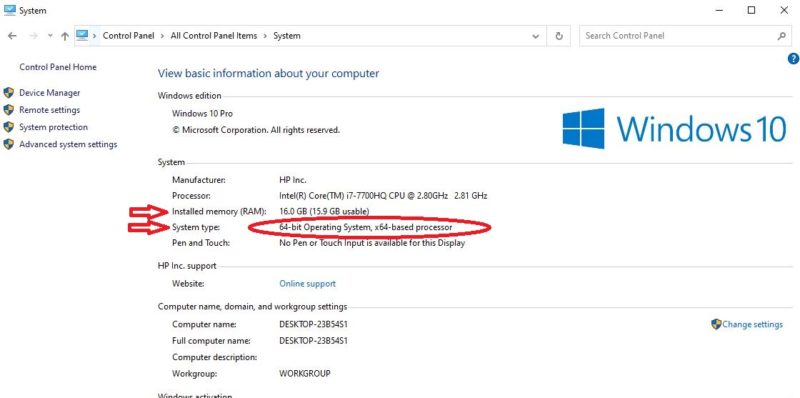
zde můžete vidět spoustu informací o architektuře. Zde můžete vidět následující:
- tento systém používá procesor založený na x64-proto samotný procesor je 64 bit
- operační systém také odpovídá 64 bitům
- můžete vidět, že zjištěná částka RAM je 16 GB.
kdyby byl operační systém 32bitovým OS, ukázal by se jako takový. V takovém případě by zjištěná částka byla 16 GB, zatímco použitelná by byla 4 GB Místo 15, 9 GB, jak je vidět výše.
na starším operačním systému Windows a v závislosti na tom, jak je váš počítač přizpůsoben, můžete také kliknout pravým tlačítkem myši na ikonu“ Tento počítač „nebo“ tento počítač „na ploše a poté přejít na „Vlastnosti“ a navštívit stejné okno.
Přečtěte si také:
- jak zkontrolovat, kolik jádra máte v CPU?
- jak zkontrolovat, kolik podprocesů CPU mám?
- co je AMD ekvivalentní Intel Core i5?
Použití nastavení v systému Windows 10
další velmi jednoduchou metodou, pokud jste v systému Windows 10, je použití možnosti nastavení v nabídce start:
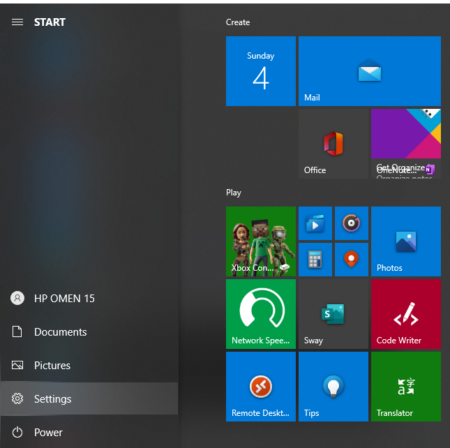
v podstatě přejděte do nabídky start. Dále uvidíte otevřené okno se spoustou ikon. Výběr tlačítka „Nastavení“ s ikonou notebooku.
jednou v nastavení se nachází záložka „o“v dolní části levého menu.
tato karta by měla obsahovat informace podobné možnosti systému, kterou jsme viděli výše, pokud jde o architekturu procesoru, architekturu OS, detekovanou RAM a použitelnou RAM.
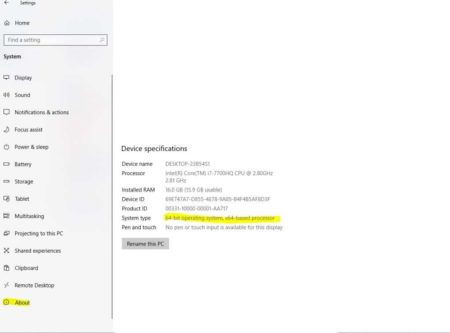
Přečtěte si také: mohu upgradovat procesor notebooku z i5 na i7?
pomocí příkazového řádku
někteří lidé mohou upřednostňovat zajímavější metodu kontroly architektury procesoru. Takto pomocí příkazového řádku zkontrolujete architekturu procesoru.
- Nejprve klikněte na tlačítko Windows v počítači a otevřete nabídku start.
- na vyhledávací liště zadejte příkaz cmd pro přístup k příkazovému řádku.
- klepněte pravým tlačítkem myši na příkazový řádek a zvolte Spustit jako správce.
- tím se otevře aplikace příkazového řádku.
- na příkazovém řádku zadejte nastavit procesor a stiskněte klávesu enter.
zobrazí se několik řádků kódu, které hovoří o podrobnostech vašeho procesoru.
v podstatě vás zajímá řádek, který čte PROCESSOR_ARCHITECTURE, jak vidíte níže.
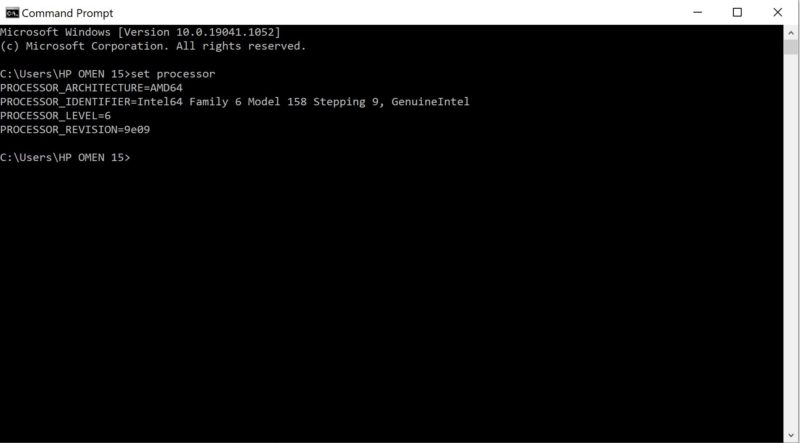
v mém případě se čte jako PROCESSOR_ARCHITECTURE=AMD64. Což poukazuje na skutečnost, že CPU ve skutečnosti odpovídá 64 bitové architektuře.
AMD64 když můj skutečný procesor je Intel?
lidé jsou často zmateni, proč je jejich architektura procesoru AMD64, když je jejich skutečný procesor od společnosti Intel.
v podstatě „AMD64“ neznamená, že používáte procesor AMD. V podstatě to znamená, že architektura vašeho procesoru byla poprvé uvedena na trh procesorem AMD-AMD Athlon 64 3200+, abych byl přesný.
toto je podobné klasifikaci procesoru x86 pro 32 bitovou architekturu založenou na procesoru Intel 8086.
Přečtěte si také: jak zkontrolovat, kolik paměti RAM může vaše základní deska podporovat?
jak zkontrolovat, jaká je vaše architektura CPU v počítači bez nainstalovaného operačního systému?
je možné zkontrolovat architekturu procesoru pro počítač bez nainstalovaného operačního systému.
- použití Specsheetu výrobce
- použití zaváděcího USB
použití Specsheetu výrobce
nejjednodušší způsob, jak zkontrolovat architekturu procesoru, pokud nemáte nainstalovaný operační systém, je přejít přes specsheet výrobce online.
nicméně, budete potřebovat znát číslo modelu vašeho CPU, aby se podívat do.
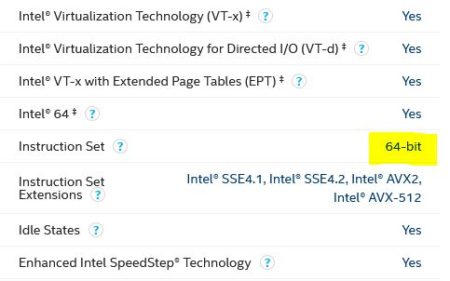
pomocí zaváděcího USB / CD
pokud máte zaváděcí jednotku nebo CD s instalačními soubory systému Windows. Poté se dostanete do příkazového řádku v nabídce instalace.
během nastavení systému Windows můžete stisknutím klávesy Shift + F10 kdykoli otevřít příkazový řádek.
jakmile se otevře příkazový řádek, můžete použít stejné údaje, jaké jsou uvedeny v metodě 3 výše, tj. zadejte nastavit procesor a vyhledejte pole %PROCESSOR_ARCHITECTURE%.
tento článek obsahuje vynikající informace o tom, jak otevřít příkazový řádek během instalace systému Windows.
Přečtěte si také:
- je čtyřjádrový procesor vhodný pro hraní her?
- zjistit, co CPU je kompatibilní s mou základní deskou?
závěrečná slova
pokud jste na starším počítači, někdy je důležité vědět, jak zkontrolovat, co je moje architektura procesoru.
ať už instalujete operační systém, nový software nebo RAM hole na základní desce, vědět, co architektura počítače je rozhodující.
koneckonců, poslední věc, kterou byste chtěli, je koupit další RAM hole, abyste zjistili, že procesor nebo operační systém To nepodporuje!
ve většině případů je viníkem operační systém. Jinými slovy, většina procesorů od 2003-2004 dále odpovídá 64 bitové architektuře. Pokud však máte nainstalovaný 32bitový operační systém, celý váš systém bude odpovídat 32 bitům kvůli úzkému hrdlu operačního systému.